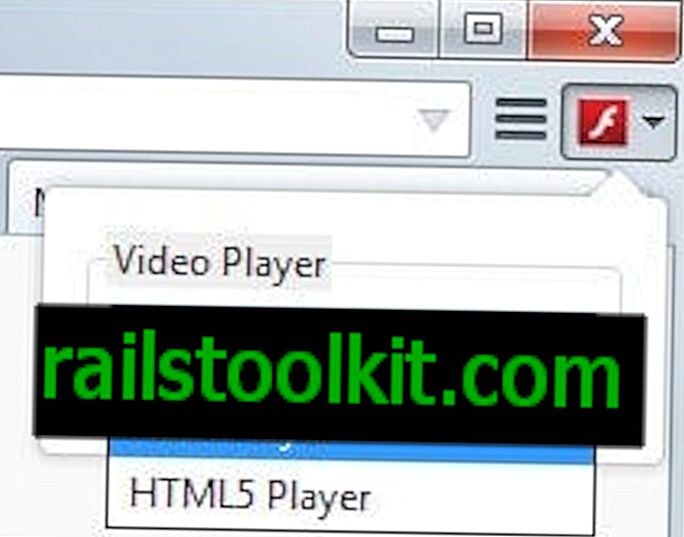Průvodce vám pomůže při opravě systému Windows, který při pokusu o načtení nástroje vyvolá chybovou zprávu, kterou systém Windows nemůže najít Msconfig.
MSConfig, což je zkratka pro nástroj Microsoft System Configuration Utility, je administrativní nástroj distribuovaný s operačním systémem Windows.
Společnost Microsoft byla navržena tak, aby poskytovala rychlý přístup k několika systémovým nastavením, souborům a parametrům. To zahrnuje položky po spuštění, služby systému Windows, možnosti spuštění a soubory ini, jako je boot.ini nebo system.ini.
Poznámka : Microsoft změnil konfiguraci msconfig v novějších verzích Windows. To například odstranilo možnost spravovat spouštěcí položky.
K MSConfig lze přistupovat z příkazu run pomocí Windows-R, zadáním msconfig a stiskem klávesy Enter.
Oprava systému Windows nelze najít Msconfig

Ve vzácných případech se stává, že systém Windows nemůže spustit aplikaci. Operační systém zobrazí chybovou zprávu „Windows nemůže najít MSConfig. Ujistěte se, že jste název zadali správně, a potom to zkuste znovu. Chcete-li vyhledat soubor, klikněte na tlačítko Start a poté na Hledat.
Jakmile se ujistíte, že jste název zadali správně, můžete čelit problému, který může být způsoben poškozením dat nebo virem.
V zásadě existují dvě možnosti, proč systém Windows zobrazí chybovou zprávu. První je, že soubor již není ve výchozím adresáři na pevném disku; Druhý, který cesta k souboru v registru odkazuje na nesprávné umístění nebo vůbec neexistuje.
Hledání MSConfig.exe
Prvním úkolem je najít msconfig.exe v počítačovém systému a zjistit, zda program existuje. Výchozí adresář, do kterého Microsoft umístí soubor, je \ WINDOWS \ pchealth \ helpctr \ binaries v systémech Windows XP a Windows \ system32 \ v systémech Windows Vista a novějších verzích systému Windows.
Pokud se ukáže, že soubor je v tomto adresáři, přeskočte na krok 2, ve kterém zkontrolujte správnou cestu k souboru v registru Windows. Pokud soubor vůbec neexistuje, musíte jej tam přidat. Nejjednodušší způsob, jak toho dosáhnout, je extrahovat jej znovu z instalačního CD nebo DVD systému Windows.
Chcete-li jej extrahovat z disku CD-ROM systému Windows, musíte spustit příkaz z příkazového řádku. Stiskněte Windows-R, napište cmd a stiskněte klávesu Enter.
Pokud spustíte systém Windows XP, zadejte následující příkaz: (za předpokladu, že E je písmeno jednotky obsahující disk CD a Windows C: \ WINDOWS \ umístění instalace systému Windows.
EXPAND -RE:\I386\MSCONFIG.EX_ C:\WINDOWS\PCHEALTH\HELPCTR\BINARIES
Uživatelé Windows Vista místo toho spouští následující příkaz: (znovu za předpokladu, že E je jednotka DVD a C: \ Windows instalační adresář Windows)
EXPAND -RE:\I386\MSCONFIG.EX_ C:\WINDOWS\SYSTEM32
Oprava cesty msconfig
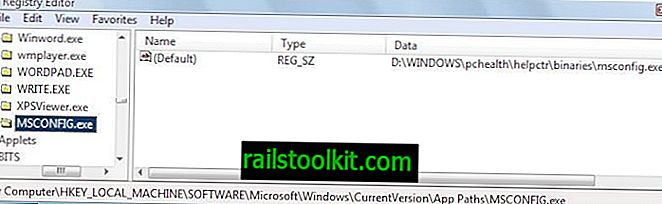
Systém Windows ukládá informace o cestě k vybraným aplikacím do registru systému Windows. Spusťte registr Windows pomocí Windows-R, zadáním regedit a stiskem klávesy Enter. Poté přejděte na následující klíč registru:
HKEY_LOCAL_MACHINE\SOFTWARE\Microsoft\Windows\CurrentVersion\App Paths
Zkontrolujte, zda existuje položka s názvem msconfig.exe. Pokud ano, zkontrolujte výchozí hodnotu, kterou by měla být informace o cestě směřující doprava k umístění souboru msconfig.exe v adresáři Windows. Cestu můžete změnit poklepáním na výchozí položku, pokud je nesprávná.
Pokud klíč msconfig.exe v registru Windows neexistuje, proveďte následující kroky:
- Klepněte pravým tlačítkem myši na klíč Cesta aplikace a v zobrazené nabídce vyberte příkaz Nový> Klíč.
- Pojmenujte nový klíč MSCONFIG.EXE .
- Poklepejte na výchozí hodnotu v pravém okně a jako hodnotu přidejte úplnou cestu k msconfig.exe. Výchozí cesta je obvykle C: \ Windows \ System32 \ msconfig.exe, ale musíte ji zkontrolovat, abyste se ujistili, že je správná.
Změny jsou okamžité, což znamená, že je možné zkusit spustit msconfig znovu a zjistit, zda změna problém vyřešila.